Habilitar o log de recursos no Gerenciador de Tráfego do Azure
Este artigo descreve como habilitar a coleta de logs de recursos de diagnóstico e acessar dados de log para um perfil do Gerenciador de Tráfego.
Os registos de recursos do Gestor de Tráfego do Azure podem disponibilizar informações sobre o comportamento do recurso de perfil do Gestor de Tráfego. Por exemplo, pode utilizar os dados de registo do perfil para determinar por que motivo as pesquisas individuais excederam o limite de tempo num ponto final.
Pré-requisitos
Se não tiver uma subscrição do Azure, crie uma conta gratuita antes de começar.
Este guia requer um perfil do Traffic Manager. Para saber mais, consulte Criar um perfil do Gerenciador de Tráfego.
Este guia requer uma conta de Armazenamento do Azure. Para saber mais, veja Criar uma conta de armazenamento.
Azure Cloud Shell
O Azure aloja o Azure Cloud Shell, um ambiente de shell interativo que pode utilizar através do seu browser. Pode utilizar o Bash ou o PowerShell com o Cloud Shell para trabalhar com os serviços do Azure. Você pode usar os comandos pré-instalados do Cloud Shell para executar o código neste artigo, sem precisar instalar nada em seu ambiente local.
Para iniciar o Azure Cloud Shell:
| Opção | Exemplo/Ligação |
|---|---|
| Selecione Experimentar no canto superior direito de um código ou bloco de comandos. Selecionar Experimentar não copia automaticamente o código ou comando para o Cloud Shell. |  |
| Aceda a https://shell.azure.com ou selecione o botão Iniciar Cloud Shell para abrir o Cloud Shell no browser. |  |
| Selecione o botão Cloud Shell na barra de menus, na parte direita do portal do Azure. |  |
Para usar o Azure Cloud Shell:
Inicie o Cloud Shell.
Selecione o botão Copiar em um bloco de código (ou bloco de comando) para copiar o código ou comando.
Cole o código ou comando na sessão do Cloud Shell selecionando Ctrl+Shift+V no Windows e Linux ou selecionando Cmd+Shift+V no macOS.
Selecione Enter para executar o código ou comando.
Se optar por instalar e utilizar o PowerShell localmente, este artigo requer a versão 5.4.1 ou posterior do módulo Azure PowerShell. Execute Get-Module -ListAvailable Az para localizar a versão instalada. Se precisar de atualizar, veja Install Azure PowerShell module (Instalar o módulo do Azure PowerShell). Se você estiver executando o PowerShell localmente, também precisará executar Connect-AzAccount para criar uma conexão com o Azure.
Ativar registos de recursos
Recupere o perfil do Gerenciador de Tráfego:
Para habilitar o registro em log de recursos, você precisa da ID de um perfil do Gerenciador de Tráfego. Recupere o perfil do Gerenciador de Tráfego para o qual você deseja habilitar o log de recursos com Get-AzTrafficManagerProfile. A saída inclui as informações de ID do perfil do Gerenciador de Tráfego.
Get-AzTrafficManagerProfile -Name <TrafficManagerprofilename> -ResourceGroupName <resourcegroupname>Habilite o log de recursos para o perfil do Gerenciador de Tráfego:
Habilite o log de recursos para o perfil do Gerenciador de Tráfego usando a ID obtida na etapa anterior com New-AzDiagnosticSetting. O comando a seguir armazena logs detalhados para o perfil do Gerenciador de Tráfego em uma conta de Armazenamento do Azure especificada.
$subscriptionId = (Get-AzContext).Subscription.Id $metric = @() $log = @() $categories = Get-AzDiagnosticSettingCategory -ResourceId <TrafficManagerprofileResourceId> $categories | ForEach-Object {if($_.CategoryType -eq "Metrics"){$metric+=New-AzDiagnosticSettingMetricSettingsObject -Enabled $true -Category $_.Name -RetentionPolicyDay 7 -RetentionPolicyEnabled $true} else{$log+=New-AzDiagnosticSettingLogSettingsObject -Enabled $true -Category $_.Name -RetentionPolicyDay 7 -RetentionPolicyEnabled $true}} New-AzDiagnosticSetting -Name <DiagnosticSettingName> -ResourceId <TrafficManagerprofileResourceId> -StorageAccountId <storageAccountId> -Log $log -Metric $metricVerifique as configurações de diagnóstico:
Verifique as configurações de diagnóstico para o perfil do Gerenciador de Tráfego usando Get-AzDiagnosticSetting. O comando a seguir exibe as categorias registradas para um recurso.
Get-AzDiagnosticSetting -ResourceId <TrafficManagerprofileResourceId>Certifique-se de que todas as categorias de log associadas ao recurso de perfil do Gerenciador de Tráfego sejam exibidas como habilitadas. Além disso, verifique se a conta de armazenamento está definida corretamente.
Aceder a ficheiros de registo
Para acessar arquivos de log, siga as etapas a seguir.
Inicie sessão no portal do Azure.
Navegue até sua conta de Armazenamento do Azure no portal.
No painel esquerdo da sua conta de armazenamento do Azure, em Armazenamento de Dados, selecione Contêineres.
Em Contêineres, selecione $logs, navegue até o arquivo de PT1H.json e selecione Download para baixar e salvar uma cópia desse arquivo de log.
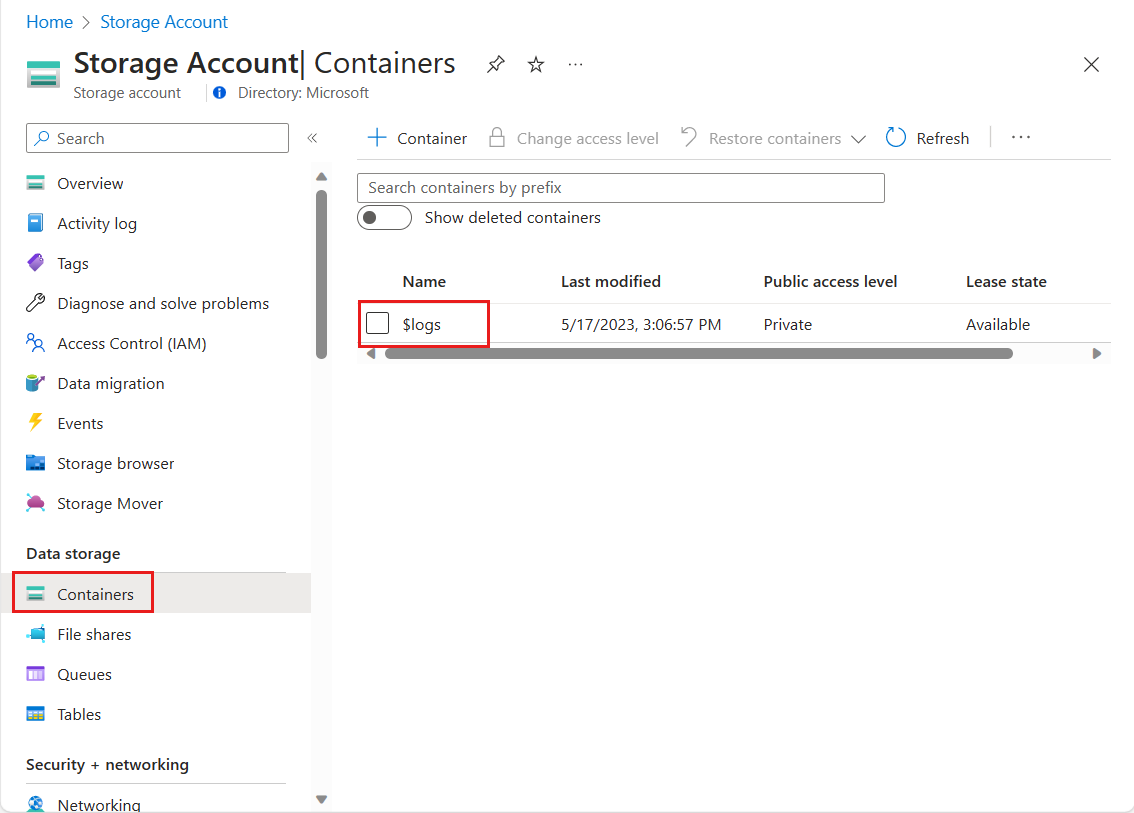
Esquema de log do Gerenciador de Tráfego
Todos os logs de recursos disponíveis por meio do Azure Monitor compartilham um esquema de nível superior comum, com flexibilidade para cada serviço emitir propriedades exclusivas para seus próprios eventos. Para obter o esquema de logs de recursos de nível superior, consulte Serviços, esquemas e categorias suportados para Logs de Recursos do Azure.
A tabela a seguir inclui o esquema de logs específico para o recurso de perfil do Gerenciador de Tráfego do Azure.
| Nome do Campo | Tipo de Campo | Definição | Exemplo |
|---|---|---|---|
| Nome do ponto de extremidade | String | O nome do ponto de extremidade do Gerenciador de Tráfego cujo status de integridade está sendo registrado. | myPrimaryEndpoint |
| Estado | String | O status de integridade do ponto de extremidade do Gerenciador de Tráfego que foi investigado. O status pode ser para cima ou para baixo. | Para cima |
Próximos passos
- Saiba mais sobre o Monitoramento do Gerenciador de Tráfego